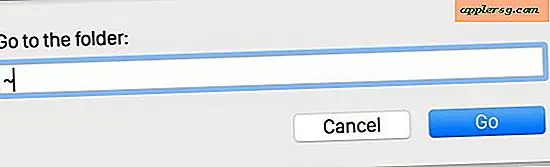วิธีลบประวัติเบราว์เซอร์ผ่าน Registry (12 ขั้นตอน)
ประวัติอินเทอร์เน็ตทั้งหมดจะถูกบันทึกโดยอัตโนมัติในรีจิสทรีของคอมพิวเตอร์ เว็บเบราว์เซอร์จัดเก็บประวัติตามชื่อไฟล์ที่เกี่ยวข้องกับเว็บไซต์ที่เข้าชม ไฟล์ url1 จะถูกสงวนไว้สำหรับชื่อโดเมนเฉพาะ ไฟล์จะมีวันที่ ชั่วโมง และหน้าเว็บแต่ละหน้าที่เข้าชมบนเว็บไซต์นั้น ประวัติเว็บเบราว์เซอร์สามารถลบได้ผ่าน Registry Editor ซึ่งเป็นคุณสมบัติ Window ที่ช่วยให้สามารถจัดการคอมพิวเตอร์ได้ เว็บไซต์แต่ละแห่งหรือประวัติทั้งหมดสามารถลบได้ ขึ้นอยู่กับความต้องการของผู้ใช้คอมพิวเตอร์
ขั้นตอนที่ 1
คลิกไอคอน "เริ่ม"
ขั้นตอนที่ 2
พิมพ์ "regedit" ในช่องค้นหาแล้วกด "Enter"
ขั้นตอนที่ 3
ดับเบิลคลิกที่ไอคอน "ตัวแก้ไขรีจิสทรี"
ขั้นตอนที่ 4
ดับเบิลคลิกที่โฟลเดอร์ "HKEY_CURRENT_USER" เพื่อเปิด โฟลเดอร์จะอยู่ในหน้าต่างด้านซ้าย
ขั้นตอนที่ 5
ดับเบิลคลิกโฟลเดอร์ "ซอฟต์แวร์" "Microsoft" และ "Internet Explorer"
ขั้นตอนที่ 6
ดับเบิลคลิกที่โฟลเดอร์ "TypedURLs" รายชื่อเว็บไซต์ที่เข้าชมจะปรากฏในหน้าต่างด้านขวา
ขั้นตอนที่ 7
คลิกขวาที่ไฟล์ "url1" เว็บไซต์ที่เข้าชมจะมีหมายเลขเป็น url1, url2 และอื่นๆ
ขั้นตอนที่ 8
คลิกตัวเลือก "ลบ" คลิก "ใช่" เพื่อยืนยันว่าคุณต้องการลบไฟล์
ขั้นตอนที่ 9
เลือกหลายรายการโดยคลิกที่ชื่อไฟล์ กดปุ่ม "Shift" ค้างไว้แล้วคลิกชื่อไฟล์อื่นพร้อมกัน
ขั้นตอนที่ 10
คลิกขวาที่วัตถุที่เลือกแล้วคลิก "ลบ" ยืนยันว่าคุณต้องการลบหลายไฟล์พร้อมกัน
ขั้นตอนที่ 11
คลิกไอคอน "X" เพื่อออกจาก Registry Editor
เปิดหน้าต่างเว็บเบราว์เซอร์ใหม่เพื่อยืนยันว่าประวัติถูกลบไปแล้ว